YouTubeのシークレットモードをオン/オフにする方法

YouTubeには、視聴履歴が保存されたり、リストに影響を与えたりしないシークレットモードがあります。このチュートリアルでは、その使用方法を教えます。

会社が何か正しいことをしているのかどうかを見るのはいつでもいいですね。さて、今回は、YouTubeがプラットフォームをもっと楽しんでくれること間違いなしです。それはビデオチャプターと呼ばれています。
ビデオチャプターは、作成者がタイムスタンプを使用してビデオのセクションを追加できる新機能であり、視聴者が不要な他の部分を見る必要なしに、ビデオの特定の部分に簡単にジャンプできるようにします。この機能は、ビデオの特定のセクションを複数回再視聴する場合にも役立ちます。
チャプターは比較的新しいものですが、実際には今年の4月から登場していますが、テスト目的のユーザーはごく少数です。最終的には、肯定的なフィードバックにより、デスクトップまたはモバイルデバイスのどちらを使用しているかに関係なく、少なくともほとんどの人がビデオチャプター機能を利用できます。最新のYouTubeアプリを用意してください。
クリエイターにとって、チャプターを動画に統合するために複雑なことをする必要はありません。動画をアップロードするときに、動画の説明内で遵守する必要のあるいくつかの条件に従う必要があります。内訳は次のとおりです。
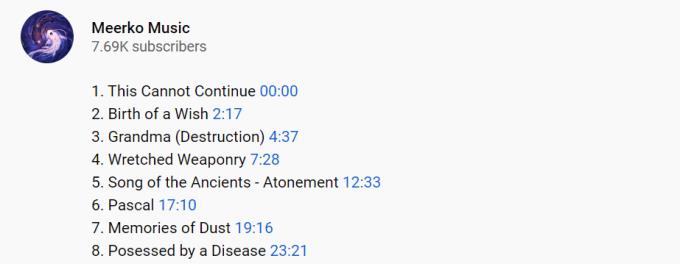
あなたが従わなければならない一見豊富な条件に圧倒されないでください。基本的に、この機能の使用方法を理解するのは非常に直感的です。
UIに関しては、通常のプレイヤーとそれほど変わりません。唯一の違いは、別々のセグメントに分割されているスクラブのタイムラインです。1つに指を置くと、その特定のセクションのサムネイルだけでなく、章のタイトルも表示されます。
YouTubeはセクション間を移動するたびにわずかな振動を発生させるため、モバイルデバイスを使用する視聴者は、チャプター間を簡単に移動できます。1つのチャプターをタップすると、ビデオの再生はそのチャプターの先頭に自動的に戻されます。代わりに章の途中にジャンプしたい場合は、指を離す前に指を押し続けてください。
前に述べたように、ビデオチャプター機能は初期のテスト期間中にかなりの量の正のフィードバックを得ました。それ以来、彼らはすでにいくつかの改善を実施しています。たとえば、YouTubeは、デバイスの画面サイズに基づいて、サポートされているチャプターの数を割り当てます。つまり、通常のポートレートモードではなく、携帯電話でフルスクリーンで視聴すると、より多くのチャプターにアクセスできる可能性が高くなります。
それでも、アップローダー自身がタイムスタンプを付ける必要があるため、チャプターはまだほとんどの動画で利用できません。ただし、この機能を自分でテストすることに興味がある場合は、レディオヘッドのコンサートビデオのこのビデオを使用できます 。
将来的には、視聴者が動画のセクション間を簡単に移動できるようにするために、この機能を利用するクリエイターが増えることを期待してください。また、スクロールが難しいために早期に諦めて離れるのではなく、ユーザーが必要な部分に到達してそれに反応できるため、エンゲージメントが促進されます。
YouTubeには、視聴履歴が保存されたり、リストに影響を与えたりしないシークレットモードがあります。このチュートリアルでは、その使用方法を教えます。
YouTube は、iPhone、iPad、または Android スマートフォンでビデオを再生し続けるための小さなフローティング ウィンドウを開くことができませんか。このガイドでは、ピクチャーインピクチャーモードの問題を解決する方法について詳しく説明します。
YouTube は誰もが楽しめるコンテンツを備えたプラットフォームですが、YouTube のすべての動画を安全に視聴できるとは限りません。子供やティーンエイジャーがプラットフォームをより安全に楽しめるようにするため、YouTube では特定の成人向けまたは潜在的に危険なコンテンツを制限します。
AdBlock、Adblock Plus、uBlockなどの広告ブロッカーでウェブサイトをホワイトリストに登録する方法を解説します。
YouTube Kidsが動画を再生しない場合は、接続を確認し、アカウントからログアウトして、キャッシュをクリアしてください。対処法一覧。
YouTubeアプリの音質問題を解決する方法を紹介します。音量を上げ、快適に動画を視聴しましょう。
VLC Media Playerは、YouTubeビデオを簡単に再生できる優れたオープンソースのソフトウェアです。
YouTube アプリで「キューに追加」が動作しない場合の解決方法を最新の情報で提供します。
YouTubeのデフォルト再生速度を変更する方法を解説。PCやスマートフォンでの設定手順、便利なChrome拡張機能「Improve YouTube」の使い方、そして再生速度を活用する5つのシナリオをご紹介します。
YouTubeのコメントが投稿されない場合は、ビデオを数秒間再生します。次に、ブラウザのキャッシュをクリアし、拡張機能を無効にします。
YouTubeが適切に動画を再生していない場合は、次の手順を試して問題を解決してください。
テクノロジーは、私たちがより簡単な日常生活を送るだけでなく、つながるのにも役立ちました。世界中でますます多くの人々がソーシャルプラットフォームを使用しています
動画をすばやく見つけられるように、YouTubeにはYouTubeで検索したすべての用語の検索履歴が保存されています。この検索履歴はアカウントベースです。Android用のYouTubeアプリから検索履歴を一時停止する方法を示すチュートリアル。
YouTubeエラー201は、デバイスの日付と時刻の設定が正しくないことを示しています。デバイスが日付と時刻を自動的に設定できるようにします。
コンピューターでビデオを再生する際の基本的に普遍的で重要なポイントの1つは、ビデオプレーヤーを使用すると、ビデオを自由にスクロールして、AndroidデバイスのYouTubeアプリでこれらの手順を使用してダブルタップしてシーク機能を構成できることです。
YouTubeのチャンネルから動画を削除する手順をご覧ください。
YouTubeは、インターネット上で最高のストリーミングサイトの1つです。短いクリップに関しては、より良いソースはありません-また、次のようなコンテンツもありません
iOS用SafariでYouTubeウェブサイトのフルデスクトップバージョンを表示する方法を紹介します。
Googleは古いYouTubeレイアウトを永久に削除しました。これは、古いYouTubeユーザーインターフェースを復元するために使用できる方法がないことを意味します。
大手脱毛サロンチェーン「ミュゼプラチナム」が、現在、破産という危機に瀕しています。2025年5月、複数の報道機関によって、同社を運営する株式会社MPHに対し、債権者である従業員らが破産手続きの申し立てを準備していることが報じられました。長年にわたり多くの女性に支持されてきたミュゼプラチナムに一体何が起こっているのでしょうか。
「トゥン・トゥン・トゥン・サフール(Tung Tung Tung Sahur)」は、2025年初頭にTikTokで爆発的に広まったバイラルミームで、イスラム教の聖なる断食月であるラマダンと密接に関連しています。
ピン留めが解除されたアプリやプログラムがタスクバーに再度表示される場合は、Layout XMLファイルを編集してカスタム行を削除できます。
WindowsおよびAndroidデバイス用の簡単な手順で、Firefoxの自動入力から保存された情報を削除します。
このチュートリアルでは、Apple iPod Shuffleのソフトリセットまたはハードリセットを実行する方法を示します。
Google Playには多くの素晴らしいアプリがあり、サブスクリプションを登録せずにはいられません。しかし、それが増えると、Google Playのサブスクリプションを管理する必要が出てきます。
ポケットや財布の中で支払い用のカードを探すのは本当に面倒です。近年、さまざまな企業が非接触型支払いソリューションを開発・発売しています。
Androidのダウンロード履歴を削除することで、ストレージスペースが増えます。以下の手順を実行してください。
このガイドでは、PC、Android、またはiOSデバイスを使用してFacebookから写真やビデオを削除する方法を説明します。
Galaxy Tab S9 Ultraを使っている間、時にはリセットが必要になる場合があります。ここでは、Galaxy Tab S9をリセットする方法を詳しく説明します。

























